- Lookup value : nilai kunci/nilai acuan awal dalam pembacaan tabel.
- Table array : merupakan tabel acuan yang akan digunakan.
- Column index num : posisi kolom dalam tabel acuan
- Range_lookup : bersifat opsional, gunakan False
- Lookup value : K5 (kolom kode dijadikan sebagai nilai kunci).
- Table array/Range : Blok alamat sel J15:L18
( kemudian tekan F4, agar alamat sel absolut)
- Colum index num : Kolom destinasi wisata berada di kolom ke 2 (pada tabel pembantu)
- Range_lookup
: False, agar memiliki nilai kebenaran mutlak.
- Lookup value : K5 (kolom kode dijadikan sebagai nilai kunci).
- Table array/Range : Blok alamat sel J15:L18 ( kemudian tekan F4, agar alamat sel absolut)
- Colum index num : Kolom Tarif Wisata berada di kolom ke 3 (pada tabel pembantu)
- Range_lookup : False, agar memiliki kebenaran yang mutlak.
- Lookup value : merupakan nilai kunci dalam pembacaan tabel.
- Table array : merupakan tabel acuan yang akan digunakan.
- Column index num : posisi kolom dalam tabel acuan
- Range_lookup : bersifat opsional, gunakan False
- Lookup value : E5 (kolom kode dijadikan sebagai nilai kunci).
- Table array/Range : Blok alamat sel D13:G15 ( kemudian tekan F4, agar alamat sel absolut)
- Colum index num : Kolom destinasi wisata berada di kolom ke 2 (pada tabel pembantu)
- Range_lookup : tambahkan False
- Lookup value : E5 (kolom kode dijadikan sebagai nilai kunci).
- Table array/Range : Blok alamat sel D13:G15 ( kemudian tekan F4, agar alamat sel absolut)
- Colum index num : Kolom Tarif wisata berada di kolom ke 3 (pada tabel pembantu)
- Range_lookup : False.
Dari
kolom kode, diambil 4 karakter dari kiri sebanyak 1 karakter dengan menggunakan fungsiVlookup
b.
Warna
Dari
kolom kode, diambil 1 karakter dari kanan dengan menggunakan fungsi Hlookup
c.
Harga
Dari
kolom kode, diambil 2 karakter dari kiri dengan menggunakan fungsi Vlookup
d.
Total harga = Harga x Penjualan
Besarnya tarif kamar ditentukan oleh kelas kamar dan type kamar seperti
yang tertera dalam TABEL HARGA!
Gunakan Rumus Gabungan Vlookup dan Match
Cara penyelesaian dari soal Vlookup dan Match diatas bisa anda lihat pada kanal youtube. Klik link dibawah ini:
5.
Vlookup
dan IF
Soal:
a. Kolom
jabatan dan gaji, diisi dengan menggunakan Vlookup
b. Kolom
Pendidikan
Jika kode A atau P, maka pendidikanya D3
Jika kode G atau K, maka pendidikanya SMU
Jika kode S, maka pendidikanya SMP
c. Kolom Tunjangan
Jika Dokter mendapat tunjangan 2.000.000
Jika Perawat atau Administrasi mendapat tunjangan 1.300.000
Jika Kasir atau Gudang mendapat tunjangan 1.000.000
Jika Satpam mendapat tunjangan 500.000
d. Kolom Gaji Kotor = Gaji Bersih + Tunjangan
e. Pajak
Jika gaji kotor >= 6.000.000 maka pajaknya 5% dari gaji kotor
Jika gaji kotor >= 4.000.000 maka pajaknya 3% dari gaji kotor
Kurang dari 4.000.000 maka pajaknya 1% dari gaji kotor
f. Gaji Bersih = Gaji kotor - Pajak
Cara penyelesaian dari soal Vlookup dan If diatas bisa anda lihat pada kanal youtube. Klik link dibawah ini:
Pelajari juga artikel kami yang
lain:
Kami juga menyediakan SOAL-SOAL LATIHAN EXCEL untuk anda.
Soal kami buat berdasarkan artikel yang saya tulis di
Blog.
Silahkan anda Download di: Google Playstore
Caranya:
1.
Buka Google Playstore di perangkat
android Anda (HP, Tablet, TV Android)
2.
Pada menu Telusur (Search) ketik:
3.
Download & Instal, kemudian ikuti
petunjuk selanjutnya
Video tutorial cara download / instal,
Anda bisa mengklik link dibawah ini:
Video tutorial cara download / instal,
Anda bisa mengklik link dibawah ini:
https://youtube.com/shorts/Bq5yz-XsJYI
2.
Informasi lengkap soal-soalnya (versi
Inggris), juga dapat Anda dapatkan di situs
Amazon (dalam bentuk e-book & paper back):





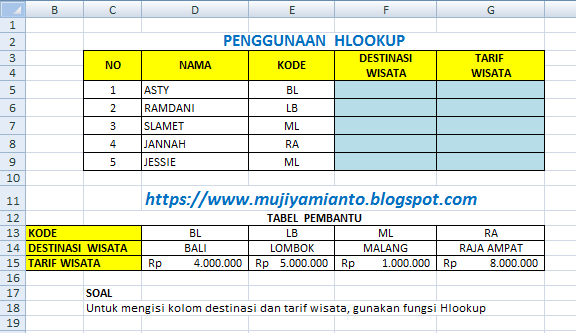






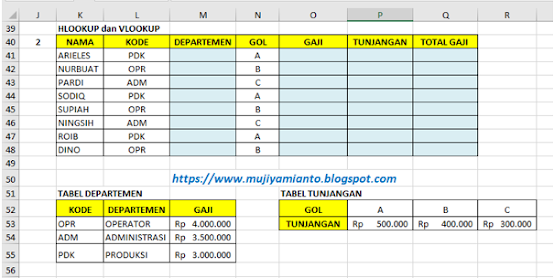



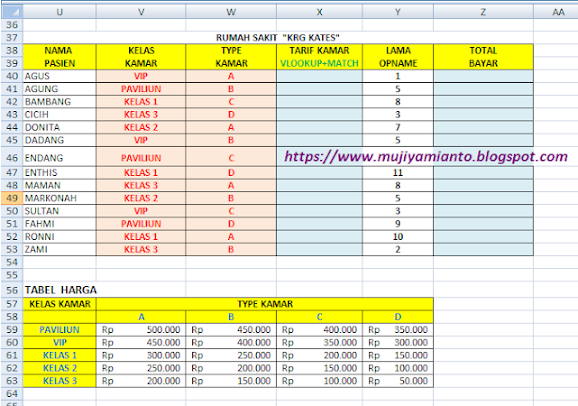

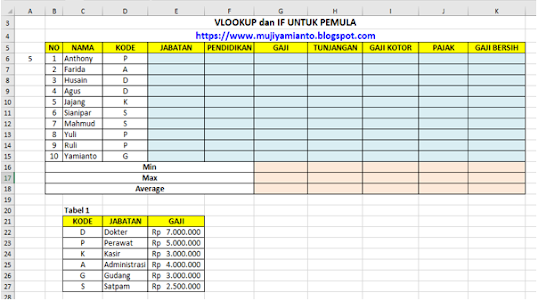





mohon maaf pak, untuk apk yang di googleplaystore kok gabisa dibeli ya
BalasHapusAplikasi dapat masih bisa di beli di Google Playstore.
BalasHapusUntuk Info lengkapnya klik link dibawah ini:
https://mujiyamianto.blogspot.com/2020/03/penjualan-soal-soal-latihan-excel.html
Bila anda pernah membeli aplikasi ini, kemudian anda membatalkan pembelian (meminta pengembalian dana). Maka secara otomatis anda tidak dapat menginstal aplikasi ini lagi